|
Наcтройка беспроводного сетевого подключения в ОС"Windows XP"
- Дважды щелкнуть левой кнопкой мыши в трее на значке "Беспроводная Сеть".
- В появившемся окне отображаются доступные точки доступа. Выбираем точку доступа с SSID ustu.
И щелкаем на "Изменить дополнительные параметры".
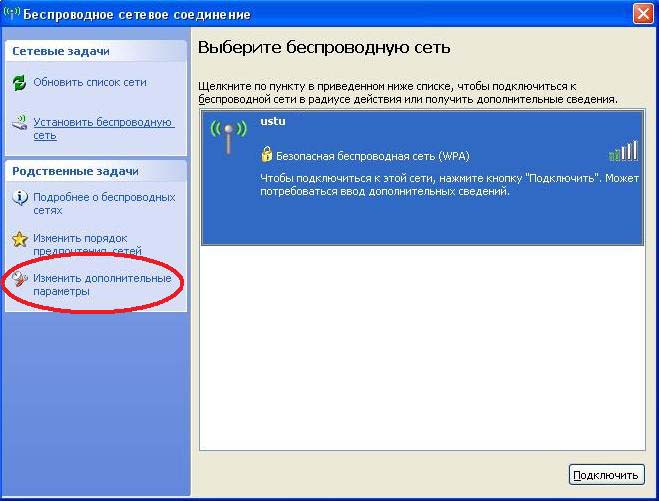
- В появившемся окне выберите вкладку "Беспроводные сети".
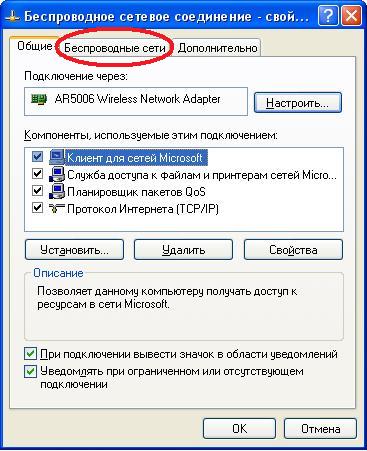
- В появившемся окне отметьте "Использовать Windows для настройки сети" и нажмите кнопку "Добавить".
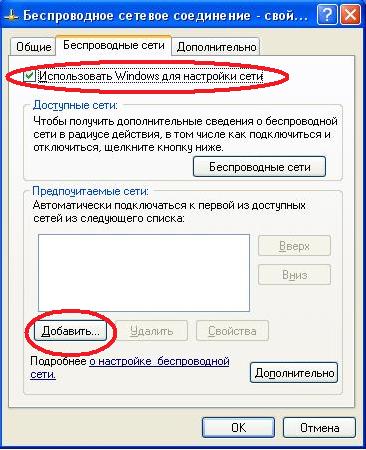
- В появившемся окне отметьте в качестве "Сетевое имя(SSID)" ustu, в панеле "Ключ беспроводной связи"
выберите для "Проверка подлинности" WPA, а для "Шифрования данных" TKIP и нажмите кнопку "Добавить". Далее
выберите вкладку "Проверка подлинности".

- В появившемся окне в выпадающем списке "Тип EAP" выберите "SecureW2 EAP-TTLS" и нажмите кнопку "Свойства".
Внимание!!!
Если вы не прочитали начальную статью по настройке Wi-Fi, то сообщаем, что операционные системы семейства Windows по
умолчанию не поддерживают протокол аутентификации пользователя по технологии EAP-TTLS. Для того, чтобы ОС семейства Windows позволили
Вам аутентифицироваться по этому протоколу необходимо установить дополнительное программное обеспечение, например такое как
SecureW2.
Это означает, что если Вы не видите у себя строки, содержащей SecureW2 EAP-TTLS, то Вам необходимо установить программу, скачиваем
предыдущей ссылке. Программу желательно устанавливать на английском языке, так как русская кодировка в ней отображается неверно.
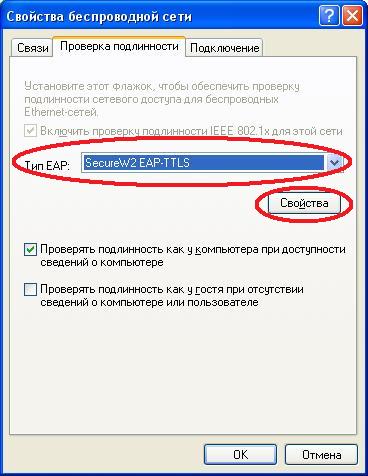
- В появившемся окне нажимаем клавишу "Configure".
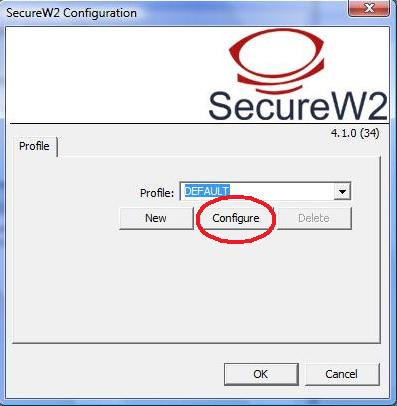
- Во вкладке "Certificates" проверяем отсутствие галочки напротив "Verify server certificate".
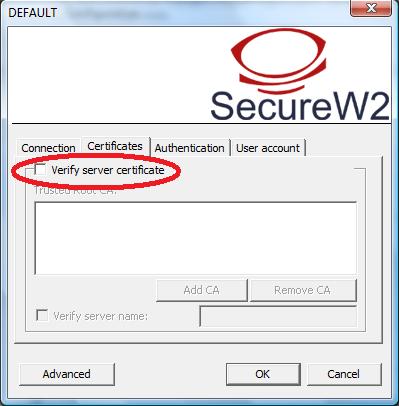
- Во вкладке "Authentication" в выпадающем списке "Select Authentication Method" выбираем "PAP".
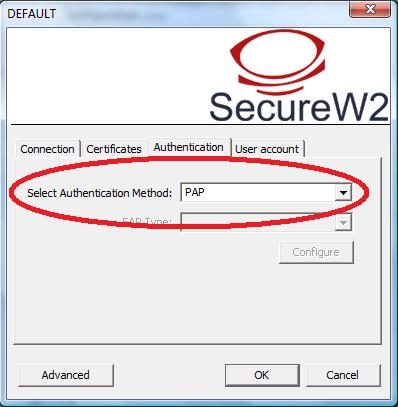
- Во вкладке "User Account" задаем имя пользователя и пароль и нажимаем кнопку "ОК".
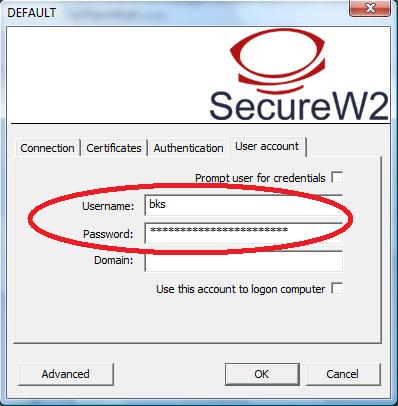
- Снова открываем окно "Беспроводные сетевые соединения" выделяем нужную нам беспроводную сеть и нажимаем кнопку "Подключить".
Поздравляем! Теперь вы пользователь беспроводной локальной сети УлГТУ. Для возможности выхода в сеть Интернет не забудьте настроить ваш
браузер на использование прокси-сервера.
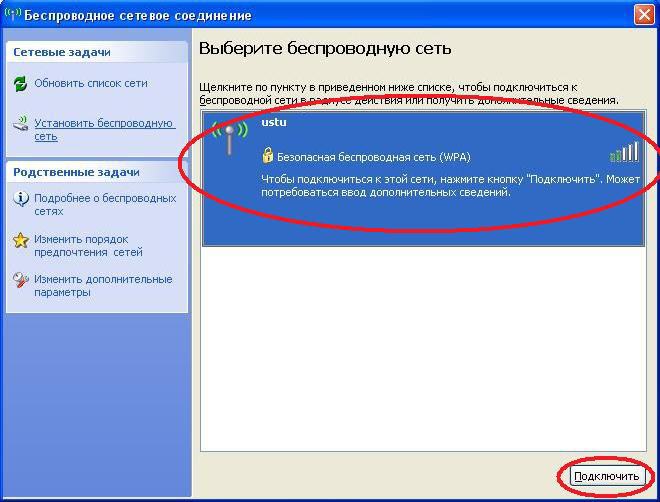
|